Cómo instalar el servidor web OpenLiteSpeed en Ubuntu 22.04
OpenLiteSpeed es una edición de código abierto del servidor web LiteSpeed desarrollado por LiteSpeed Technologies. Se puede instalar en los principales sistemas operativos, como Debian, Ubuntu, Mac OS, FreeBSD y muchos más. Proporciona un panel de control basado en la web que te permite configurar y gestionar el servidor web a través de un navegador web. Es un servidor HTTP sencillo, ligero y de alto rendimiento y puede manejar cientos de miles de conexiones simultáneas.
En este tutorial, te mostraremos cómo instalar OpenLiteSpeed en un servidor Ubuntu 22.04.
Requisitos
- Un servidor con Ubuntu 22.04.
- Una contraseña de root configurada en tu servidor.
Cómo empezar
Antes de empezar, es una buena idea actualizar todos tus paquetes con la última versión. Puedes actualizarlos ejecutando el siguiente comando:
apt-get update -y
apt-get upgrade -y
Una vez actualizados tus paquetes, reinicia tu sistema para aplicar los cambios de configuración.
A continuación, también tendrás que instalar algunas dependencias necesarias en tu servidor. Puedes instalarlas todas ejecutando el siguiente comando:
apt-get install build-essential libexpat1-dev libgeoip-dev libpcre3-dev libudns-dev zlib1g-dev libssl-dev libxml2 libxml2-dev rcs libpng-dev libpng-dev openssl autoconf g++ make openssl libssl-dev libcurl4-openssl-dev libcurl4-openssl-dev pkg-config libsasl2-dev libzip-dev libxml2-dev sqlite3 libsqlite3-dev libonig-dev
Después de la instalación satisfactoria, puedes pasar al siguiente paso.
Instalar OpenLiteSpeed en Ubuntu 22.04
Por defecto, OpenLiteSpeed no está disponible en el repositorio por defecto de Ubuntu 22.04. Así que tendrás que instalar OpenLiteSpeed desde el código fuente.
Primero, descarga la última versión de OpenLiteSpeed con el siguiente comando:
wget https://openlitespeed.org/packages/openlitespeed-1.7.16.tgz
Una vez completada la descarga, extrae el archivo descargado con el siguiente comando:
tar -xvzf openlitespeed-1.7.16.tgz
A continuación, cambia el directorio al de OpenLiteSpeed e instala OpenLiteSpeed con el siguiente comando:
cd openlitespeed
sh install.sh
Una vez instalado OpenLiteSpeed, deberías obtener la siguiente salida:
Created symlink /etc/systemd/system/openlitespeed.service → /lib/systemd/system/lshttpd.service. Created symlink /etc/systemd/system/multi-user.target.wants/lshttpd.service → /lib/systemd/system/lshttpd.service. [OK] lshttpd.service has been successfully installed! -e Updating webcache manager, please waiting ... Shared code library already meets minimum API version requirements. Done! -e Installation finished, Enjoy! -e Your webAdmin password is Njg0Mzc0, written to file /usr/local/lsws/adminpasswd.
Configurar una contraseña administrativa para OpenLiteSpeed
Después de instalar OpenLiteSpeed, tendrás que configurar la contraseña administrativa para acceder a la interfaz web de OpenLiteSpeed. Puedes hacerlo con el siguiente comando:
/usr/local/lsws/admin/misc/admpass.sh
Crea el usuario admin y establece una contraseña con el siguiente comando:
Please specify the user name of administrator. This is the user name required to login the administration Web interface. User name [admin]: admin Please specify the administrator's password. This is the password required to login the administration Web interface. Password: Retype password: Administrator's username/password is updated successfully!
A continuación, inicia el servicio web de OpenLiteSpeed con el siguiente comando:
systemctl start openlitespeed
También puedes comprobar el estado de OpenLiteSpeed con el siguiente comando:
systemctl status openlitespeed
Deberías ver la siguiente salida:
? lshttpd.service - OpenLiteSpeed HTTP Server
Loaded: loaded (/lib/systemd/system/lshttpd.service; enabled; vendor preset: enabled)
Active: active (running) since Sun 2022-06-12 04:59:01 UTC; 4s ago
Process: 21331 ExecStart=/usr/local/lsws/bin/lswsctrl start (code=exited, status=0/SUCCESS)
Main PID: 21353 (litespeed)
CGroup: /system.slice/lshttpd.service
??21353 "openlitespeed (lshttpd - main)"
??21358 "openlitespeed (lscgid)"
??21372 "openlitespeed (lshttpd - #01)"
??21373 lsphp "" "" "" "" "" "" "" "" "" "" "" "" "" "" "" "" "" "" "" "" "" "" "" "" ""
Jun 12 04:58:59 ubuntu systemd[1]: Starting OpenLiteSpeed HTTP Server...
Jun 12 04:58:59 ubuntu lswsctrl[21331]: [OK] litespeed: pid=21353.
Jun 12 04:59:01 ubuntu systemd[1]: Started OpenLiteSpeed HTTP Server.
OpenLiteSpeed se está ejecutando y está escuchando en el puerto 8088. Puedes comprobarlo con el siguiente comando:
ss -antpl | grep litespeed
Deberías ver la siguiente salida:
LISTEN 0 4096 0.0.0.0:8088 0.0.0.0:* users:(("litespeed",pid=21372,fd=23),("litespeed",pid=21353,fd=23))
LISTEN 0 4096 0.0.0.0:7080 0.0.0.0:* users:(("litespeed",pid=21372,fd=21),("litespeed",pid=21353,fd=21))
Ahora, abre tu navegador web y escribe la URL http://your-server-ip:8088. Serás redirigido a la siguiente página:
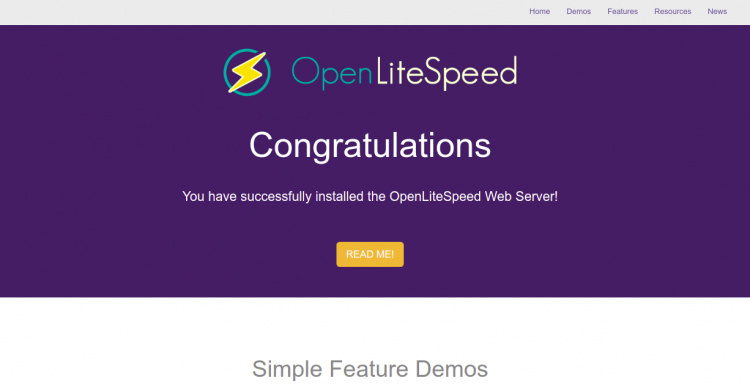
Instalar MariaDB para OpenLiteSpeed
Por defecto, MariaDB está disponible en el repositorio por defecto de Ubuntu 22.04. Puedes instalarlo simplemente ejecutando el siguiente comando:
apt-get install mariadb-server mariadb-client -y
Una vez instalado MariaDB, inicia MariaDB y permite que se inicie tras el reinicio del sistema con el siguiente comando:
systemctl start mariadb
systemctl enable mariadb
A continuación, tendrás que asegurar tu instalación de MariaDB. Puedes asegurarla ejecutando el siguiente script:
mysql_secure_installation
Este script configurará la contraseña de root, eliminará los usuarios anónimos, no permitirá el inicio de sesión de root de forma remota y eliminará la base de datos de prueba.
mysql_secure_installation
Responde a todas las preguntas como se muestra a continuación:
Enter current password for root (enter for none):
Set root password? [Y/n]: N
Remove anonymous users? [Y/n]: Y
Disallow root login remotely? [Y/n]: Y
Remove test database and access to it? [Y/n]: Y
Reload privilege tables now? [Y/n]: Y
Una vez que hayas terminado, puedes pasar al siguiente paso.
Instalar PHP para OpenLiteSpeed
Por defecto, PHP no está disponible en el repositorio de OpenLiteSpeed. Por tanto, tendrás que compilar PHP desde la interfaz web de OpenLiteSpeed.
Para acceder al panel de administración de OpenLiteSpeed, abre tu navegador web y escribe la URL https://your-server-ip:7080. Deberías ver la siguiente página:
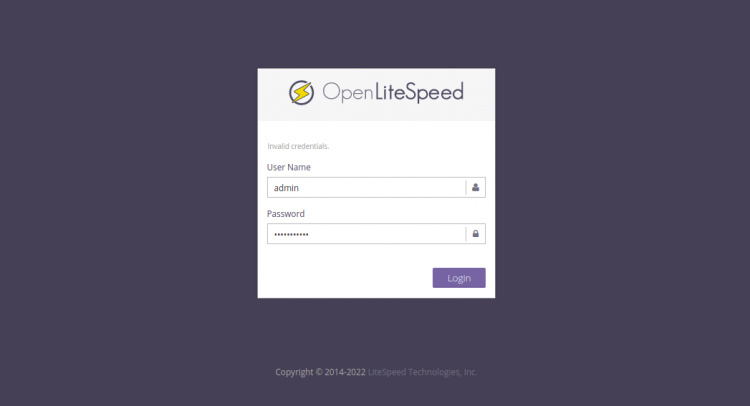
Ahora, proporciona tu nombre de usuario y contraseña de administrador que has creado anteriormente y haz clic en el botón de inicio de sesión. Deberías ver el panel de control de OpenLiteSpeed en la siguiente página:
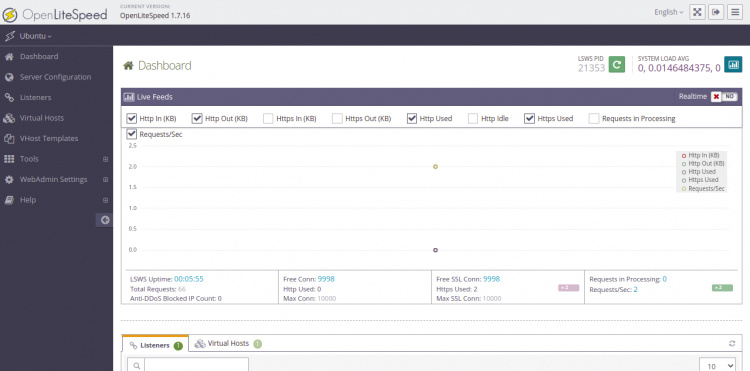
Ahora, haz clic en Herramientas > Compilar PHP, deberías ver la siguiente página:
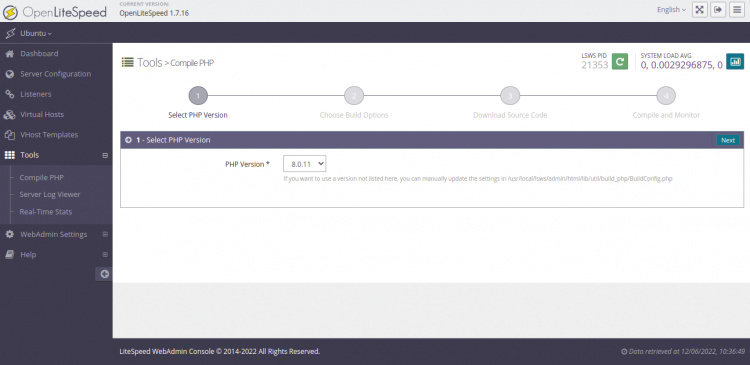
Ahora, selecciona la versión de PHP que quieres instalar y haz clic en el botón Siguiente. Deberías ver la siguiente página:
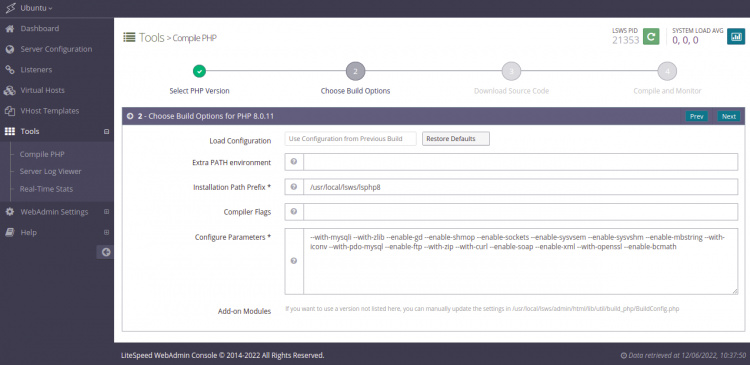
Ahora, elige las opciones de compilación y haz clic en el botón Siguiente para empezar a descargar PHP. Una vez completado el proceso con éxito, deberías ver la siguiente página:
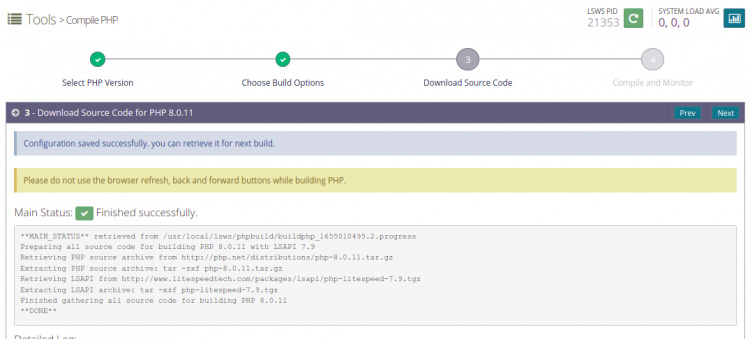
Ahora, accede a tu servidor desde el terminal y ejecuta el script pregenerado como se muestra a continuación:
/usr/local/lsws/phpbuild/buildphp_manual_run.sh
Este script descargará y compilará PHP y los módulos relacionados en tu sistema.
Conclusión
Enhorabuena! has instalado y configurado con éxito OpenLiteSpeed en el servidor Ubuntu 22.04. Ahora puedes crear y gestionar fácilmente tu sitio web desde la interfaz web de OpenLiteSpeed. Para más información, puedes visitar la documentación oficial de OpenLiteSpeed.